win10
如何给电脑分、合盘
点击我的电脑,鼠标右键–>管理

选中“磁盘管理”
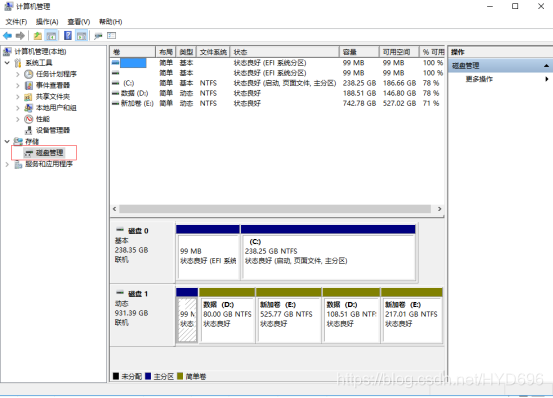
分盘
点击想要分盘的磁盘(E盘)–>压缩卷

(想压缩多少便输入多少)输入压缩空间量(MB)(E):–>压缩
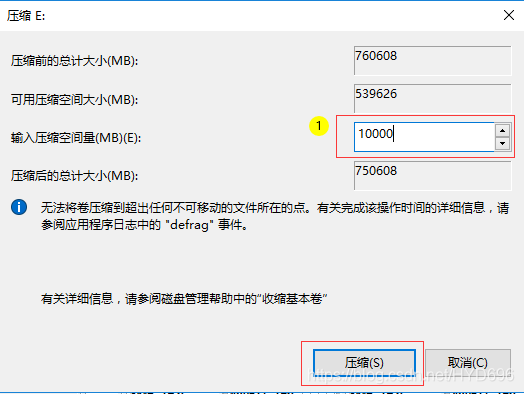
压缩后效果
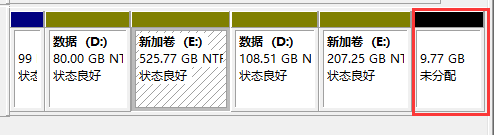
合盘
点击想要合盘的磁盘(E盘)–>扩展卷
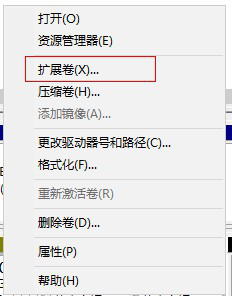
下一步
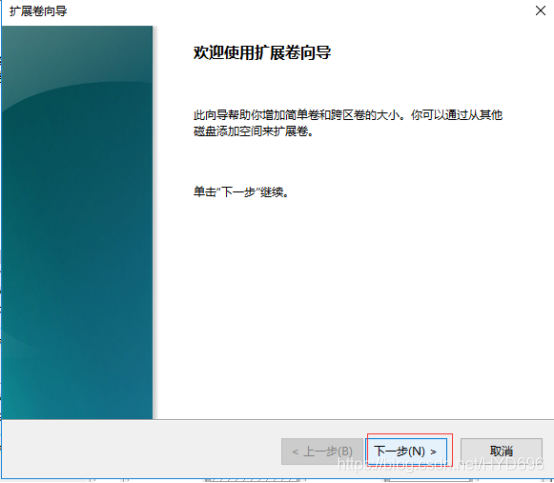
磁盘–>选择空间量(MB)(E):–>下一步–>完成
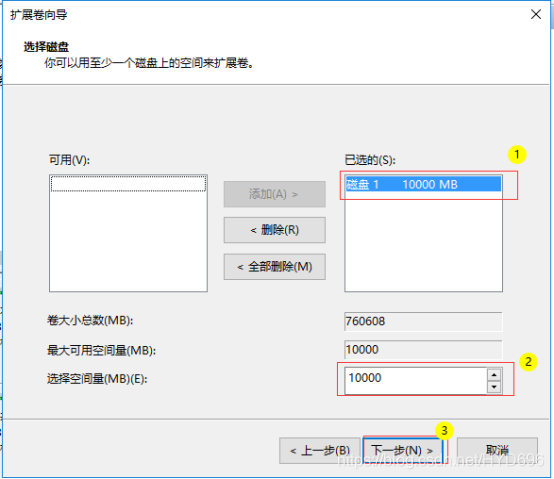
完成后的效果
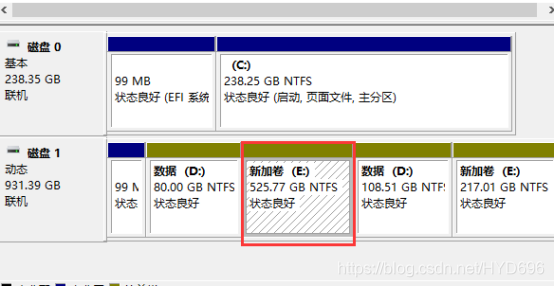
如何查看电脑安全日志
点击我的电脑,鼠标右键–>管理
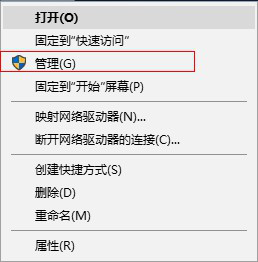
事件查看器
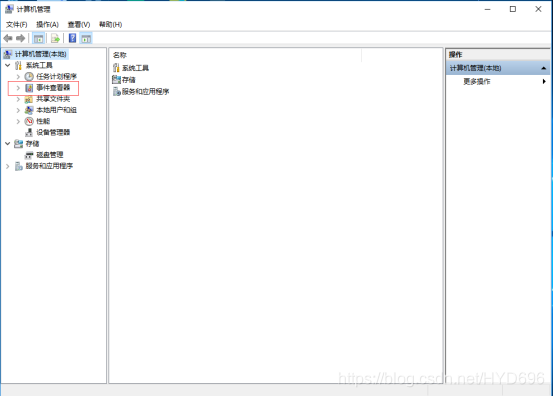
Windows日志–>安全

| 事件ID | 任务类别
| 4798 | 用户帐户管理
| 4797 | 用户帐户管理
| 4799 | 安全组管理
| 4672 | 特殊登录
| 4627 | 组成员身份
| 4624 | 登录
如何进入系统配置并且关闭多余的程序
关闭多余的程序从而减少CPU资源消耗
输入msconfig–>回车

系统配置
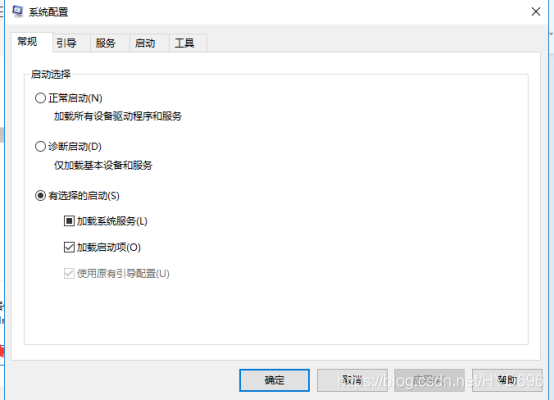
操作

查看电脑虚拟化功能是否开启
任务管理器–>性能–>CPU
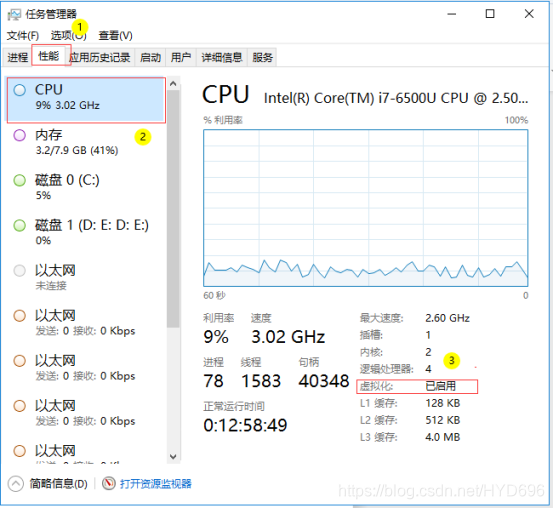
可看到虚拟化功能已启用
如何调整任务栏位置
默认在底部;如果想调到上或者右边将如何操作呢?

此时我想调到上面
首先
在任务栏出,空白处鼠标右键,可看到“锁定任务栏(L)”,勾选就是不可调整任务栏的位置,把勾选去掉的话可调整任务栏的位置;
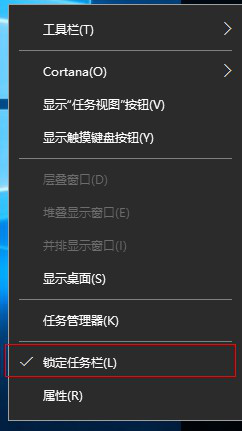
去掉勾选时可调整任务栏的位置;直接拖动到上面即可
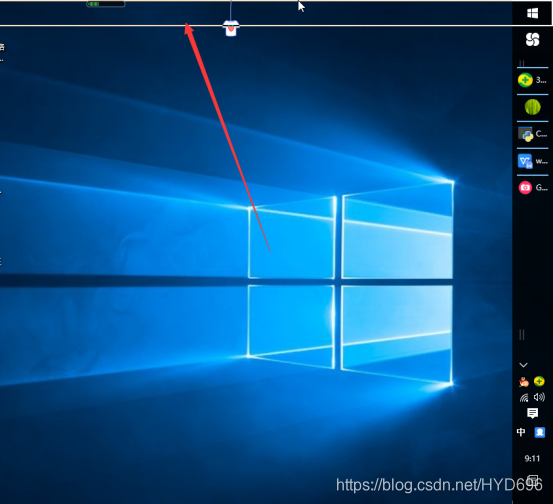
效果
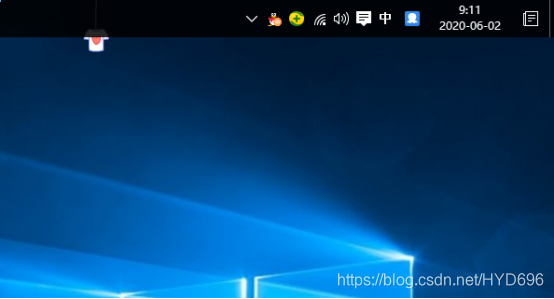
上下左右都是一样的操作
查看电脑系统可用时间
运行–>cmd
输入:slmgr.vbs /xpr–>回车

本人所有文章都受版权保护,著作权归艺博东所有!未经授权,转载必究或附上其原创链接。